일반적인 3축 (X,Y,Z) CNC 조각기에 로터리 장비를 추가하면 4축 가공이 가능합니다.
로터리 장비 설치, 작동원리, 사용 방법 등 전반적인 내용을 살펴보겠습니다.
명칭 : Rotary A axis = Rotary Indexer = Rotary 4th axis
** 3축 CNC 조각기에 장착해서 사용하는 부가적인 장치입니다. **
3축 CNC로 가공이 불가능한 작업을 로터리 장비를 사용함으로써 3D 작업을 가능하게 해 줍니다.
(100% 4축 CNC 기능은 불가함)
- 3D 가공물 제작 시 필요합니다.
- 3축 CNC 조각기는 2D (평면 작업) & 2.5D (부조 형상) 작업까지만 할 수 있습니다. 그러나
로터리 장비를 활용하면 입체적인 3D 가공까지 가능합니다.
- 가공물을 0도에서 360도 회전시켜서 가공물의 형상을 제작합니다.
로터리 가공을 처음 접하는 분이시라면 아래 동영상을 참조하세요.

<설치>
일반적으로 2 가지 방법으로 설치합니다.
- Y축과 같은 방향으로 설치
- X축과 같은 방향으로 설치

통상적으로 로터리 장비는 A축라고 합니다.
로터리 가공 시 X축 드라이브를 로터리 A축에 연결해서 사용하므로 실제로 로터리 가공 시
A, Y, Z 축이 작동하면서 가공이 됩니다.
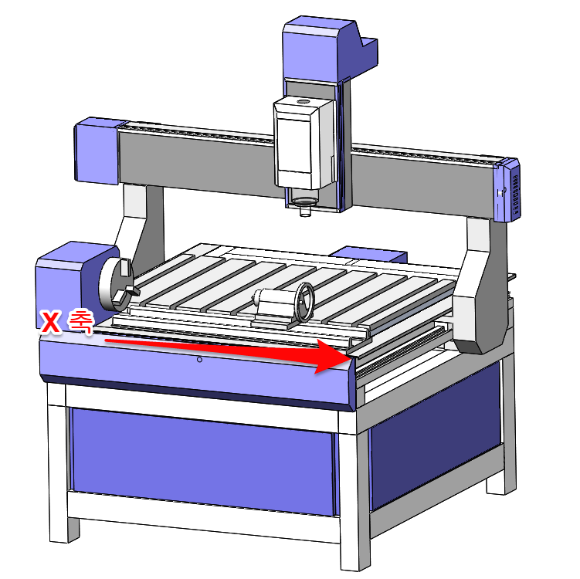
위 사진은 로터리가 Y축 드라이브를 사용하므로 CNC 가공 시 A, X, Z축이 작동합니다.
로터리 장비가 CNC 조각기 앞부분에 X축으로 설치되어 있는 장비입니다. (X축과 수평)
로터리 가공 시 두 가지 설치 방법 모두 스텝모터 펄스(PULSE) 값을 바꿔 줘야 합니다.
펄스(PULSE) 값은 CNC 조각기 제조사로 부터 정보를 받을 수 있습니다.
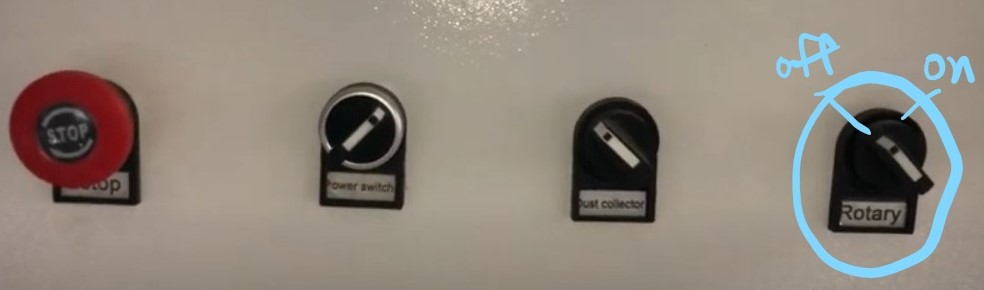
위 이미지처럼 로터리 사용 시 간단히 "스위치" on으로 바꿔주고 펄스 값을 변경해주면 됩니다.
(조각기 제조사마다 로터리 장비 연결 방법이 다름.)
<가공물 크기 설정>
캐드 캠 프로그램에서 가공물 크기 설정을 제일 먼저 해야 합니다. 원형의 물체를 가공 시
원둘레(원주= circumference)를 입력해야 하는 것이 로터리 가공의 특징입니다.
수학 시간에 배운 공식은 "원주는 항상 지름의 길이의 약 3.14 배"
〈예〉(지름이 50cm인 굴렁쇠의 원주)=50 × 3.14=157(cm)

아스파이어 캠에서는 사용자가 쉽게 작업할 수 있도록 직경을 입력하게 되어 있습니다.
그러나 다른 캠 프로그램에서는 원둘레 수치를 입력해야 합니다.
<디자인>
간단한 디자인은 캐드 캠 프로그램에서 벡터를 사용하여 디자인합니다.
섬세한이 필요로 하는 디자인은 캐드 캠에서 디자인하는 것 보다는 일러스트, 코렐드로우, 오토캐드에서
작업 후 캐드 캠에서 불러오는 형식으로 작업을 합니다.

위 이미지는 "라이노 캠"에서 " 모델링을 한 것입니다. 아트캠 혹은 아스파이어 캠에서는
"TWO RAIL SWEEP"이라는 기능을 사용하면 위 이미지와 같이 디자인을 할 수 있습니다.
3D 모델 가공은 .stl 파일을 불러와서 툴패스만 지정하면 간단히 가공할 수 있습니다.

많은 캐드 캠 프로그램들은 2.5D (부조 형상)까지만 지원합니다. 그래서 3D 로터리 작업 시, 평면에서 모델링 작업 후
동그랗게 접어서 원형을 만듭니다. 사람의 관점에서는 평면 가공과 원형 가공이 확연히 다르지만, CNC 조각기는 평면
가공이든 원형 가공이든 구분하지 않고 단순히 좌표값에 따라 작동합니다.
그러므로 디자인과 툴패스는 평면 작업으로 하고, 캠 프로그램에서 파일 저장 시
로터리 포스트 프로세서(Post Processor)로 저장하면 3D 모델 가공을 할 수가 있습니다.
Wrap X value - 좌우로 접음.
Wrap Y value - 상하로 접음.

위 이미지는 "상하로 접은 디자인" 입니다. 또한 왼쪽과 오른쪽에 모델 경계선을 꼭 지정해야 합니다.
<툴패스 설정 & 저장>
Machine Relief 툴패스 선택
공구 - 볼엔드밀 선택
툴패스 저장 시 로터리에 가공에 맞는 포스트 프로세서 선택.
Mach3 예를 들면, 툴패스 저장 시 "mach2/3 arc (mm).txt" 로 파일을 저장하지만,
로터리 가공을 할 경우 "mach2/3 wrapped X2A (mm).txt"로 저장합니다. (X2A 혹은 Y2A)



위 이미지처럼 어떤 테이블 다리를 제작 하느냐에 따라 상품의 가치가 달라집니다.
CNC 가공의 장점을 활용하여 부가가치가 높은 제품을 제작하는 것이 좋지 않을까 생각합니다.
'CNC 가공' 카테고리의 다른 글
| 아트월 석재 CNC 가공 (0) | 2021.05.28 |
|---|---|
| 성철 스님 부조 조각 가공 (0) | 2021.05.12 |
| 아크릴 CNC 가공 팁 (0) | 2020.07.08 |
| CNC 짜맞춤 가구 가공 (0) | 2020.06.11 |
| CNC 가공 가구 조립 (0) | 2019.11.03 |
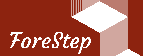




댓글